在工作、学习和娱乐等多种场景中,电脑都是我们离不开的重要工具。了解电脑的配置和型号,不仅能帮助我们判断设备的性能和适用范围,还能在系统维护、升级硬件或求助售后服务时提供关键信息。本文将以Windows系统为例,介绍如何查看电脑的配置和型号,帮助用户快速掌握这一实用技能。

一、借助第三方工具
想要获取详细配置信息的用户,如品牌型号、BIOS版本、生产厂商等。可以通过驱动检测软件“驱动人生”快速扫描电脑所有的硬件信息,然后按照分类进行详细展示,非常适合追求简单快捷的用户。

 好评率97%
好评率97%  下载次数:4732124
下载次数:4732124 1. 点击上方按钮下载安装并打开“驱动人生”软件,切换到“硬件检测-硬件信息”界面;
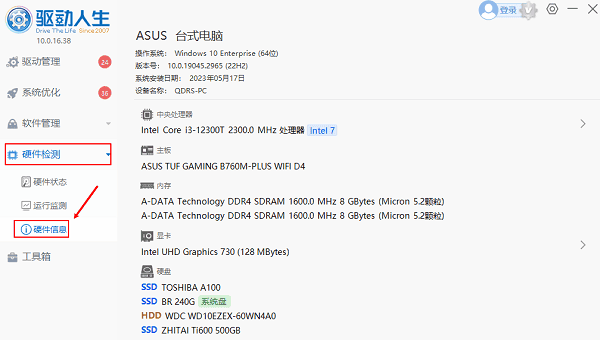
2. 在硬件信息界面,点击主板这一类目,我们就可以看到硬件的型号、日期、厂商信息等等。
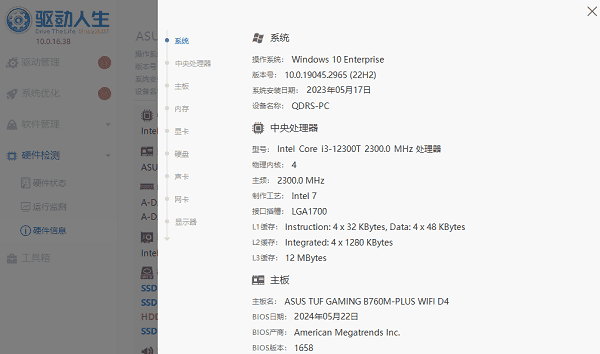
二、如何查看电脑型号
电脑型号一般指的是整机品牌和系列的具体名称,比如“HP Pavilion 15”、“Lenovo ThinkBook 14 G4”等。以下是几种查看电脑型号的方法:
1. 机身标签
大多数品牌电脑在出厂时都会在机身背部或底部贴上产品标签,其中包括产品型号(Product Name)、序列号(Serial Number)等信息。台式机一般在主机箱侧面或背部,笔记本则多在底壳或电池舱。
2. 系统信息
按下 Win + R 键,输入命令 `msinfo32` 并回车,即可打开“系统信息”窗口。在“系统摘要”页面中,找到“系统型号”和“系统制造商”一项,这里列出的就是你的电脑品牌和型号。
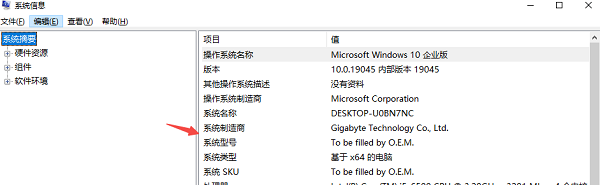
3. 命令提示符(CMD)
打开命令提示符(在开始菜单搜索“CMD”),输入以下命令:wmic csproduct get name
回车后,系统会显示电脑的具体型号。
三、如何查看电脑配置
电脑配置主要包括处理器(CPU)、内存(RAM)、硬盘(SSD/HDD)、显卡(GPU)等。下面是几种查看方法:
1. “关于”界面快速查看
右键点击“此电脑”图标,选择“属性”,进入系统设置页面。你可以在这里看到:
处理器(CPU)型号
已安装内存(RAM)
操作系统版本(Windows 10 或 Windows 11)
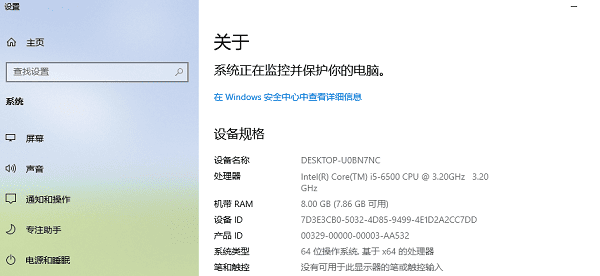
2. 任务管理器查看
按下 Ctrl + Shift + Esc,打开“任务管理器”,切换到“性能”选项卡。在左侧可以查看:
CPU型号与当前使用率
内存大小与使用情况
磁盘类型(SSD/HDD)和容量
GPU型号及性能状态(如果有独立显卡)
这种方式直观、实时,非常适合快速了解当前运行状态。
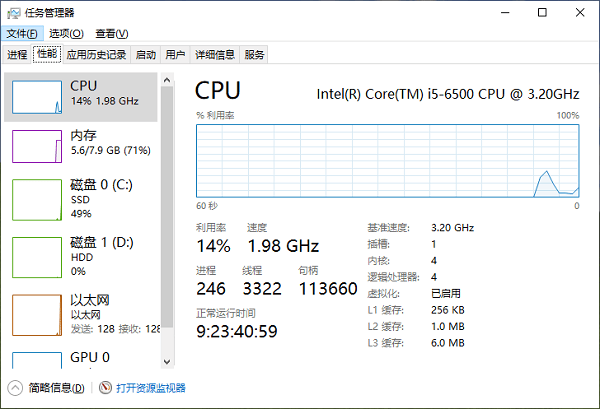
3. 使用“设备管理器”
右键“开始”菜单,选择“设备管理器”。在这里,你可以查看所有硬件设备的驱动和型号信息,包括:
处理器(展开“处理器”列表)
显卡(展开“显示适配器”)
磁盘驱动器(显示硬盘型号)
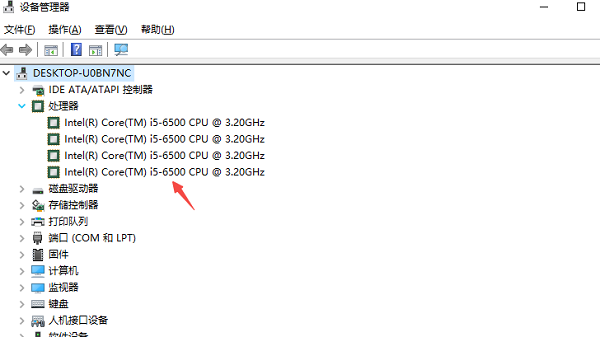
以上就是电脑查看配置和型号的方法。如果遇到网卡、显卡、蓝牙、声卡等驱动的相关问题都可以下载“驱动人生”进行检测修复,同时驱动人生支持驱动下载、驱动安装、驱动备份等等,可以灵活的安装驱动。



